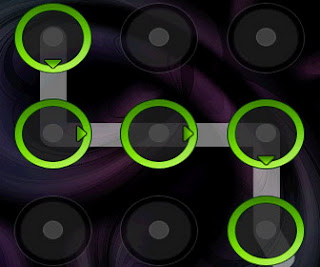Apa itu cwm?
Apa itu kernel?
Jadi banyak cing dan cong jadinya,bertanya tapi sudah banyak di jawab,dijawab tapi masih banyak yg bertanya..nah loooh.. :O cabe pedes deh…. >.<, sebenernya malas menjawab pertanyaan ini itu-itu muluw dengan alasan nubi/master/suhu maap baru pake android, banyak jalan menuju kamar ketangga…loooh kok kamar tetangga??? >.< maksud ane banyak jalan menuju roma “kata orang pinter jaman dulu”, bukannya sombong atau galak atau jual mahal tapi jujur aja males ketik jawabannya :O (lho ini kok malah ketik banyak ga karuan gini?) gak papa cyin…!!! demi user yang gamau search leawat google cyinnn..!!! hah..?? cyiinn?? huekkkzzz.. :O.:D siapin secangkir kopi susu hangat (jgn pengan susu tetangga ya :p) bakalan panjang nih bacanya,sediain juga batang korek api klo tiba2 mata ngantuk nah ganjal aja tuh mata pake korek api
Pengertian Root Android
Fungsi root Android adalah untuk memberi hak penuh kepada pengguna Android untuk dapat masuk ke sistem Android. Dengan melakukan Root, pengguna dapat menambah, mengurangi maupun memodifikasi file-file atau data-data yang terletak pada sistem Android yang bila dalam keadaan standar (belum root) file-file tersebut tidak dapat di akses. Bila dianalogikan sistem operasi komputer Windows, fungsi root Android adalah memberikan hak administrator kepada pengguna.
Dengan melakukan root Android tidak serta merta akan menaikkan performa atau kemampuan ponsel Android. Rooting Android sama seperti “membuka pintu” bagi Anda untuk mengembangkan sistem operasi ini.
Kenapa pengembang sistem operasi Android tidak memberikan akses root sejak awal?
Hal ini bertujuan untuk melindungi sistem operasi Android secara keseluruhan. Jika pengguna secara tidak sengaja maupun sengaja mengubah atau menghilangkan satu atau beberapa file sistem, maka dapat menyebabkan kinerja handphone atau tablet menjadi tidak stabil, rusak dan yang paling parah brick atau handphone tidak dapat menyala, oleh karena itu pengembang Android membatasi akses ke file sistem.
Kelebihan Dan Kekurangan Root Android
Kekurangan Root Android #1: Dapat menghilangkan garansi handphone
Kenapa rooting Android dapat menghilangkan garansi? Root itu diibaratkan seperti “segel garansi”. Analoginya seperti ini, apabila Anda membeli komputer buatan pabrik (bukan komputer rakitan), biasanya akan dilengkapi dengan segel atau stiker garansi. Segel ini biasanya akan rusak bila kita membuka casing computer.
Jika kita ingin meningkatkan kemampuan komputer, misalnya dengan mengganti kartu grafis komputer dengan yang lebih baik, otomatis kita harus membuka casing komputer dan secara otomatis akan merusak segel garansi. Apakah dengan membongkar casing akan menyebabkan komputer menjadi rusak? Tentu saja tidak.
Namun, jika terjadi kerusakan apakah akan menghanguskan garansi? Sudah jelas, karena pihak service center melihat bahwa segel garansi telah rusak dan memberi vonis bahwa komputer rusak karena dibongkar, padahal kerusakan disebabkan faktor lain.
Sama halnya dengan root Android. Jika HP Anda mengalami kerusakan, misalnya speaker tidak berbunyi dan Anda membawa ke Service Center dengan kondisi ter-root, maka ada kemungkinan klaim garansi akan ditolak dan dikatakan bahwa ponsel rusak akibat proses root, padahal sebenarnya tidak.
Namun sebenarnya Anda tidak perlu terlalu khawatir, berbeda dengan segel garansi, proses root dapat dibalikkan atau ponsel dikembalikan ke kondisi awal. Proses ini dinamakan Unroot. Jika proses unroot dilakukan, maka secara otomatis garansi akan berlaku kembali.
Catatan: Bila ingin membawa HP ke service center, selain dilakukan unroot, sebaiknya lakukan juga factory reset (menghilangkan semua data dan aplikasi yang terinstall)
Kerugian Root Android #2: Masalah keamanan
Sebenarnya untuk yang satu ini masih menjadi perdebatan. Dikatakan bahwa dengan melakukan Root, maka aplikasi-aplikasi malware seperti virus atau Trojan dapat dengan mudahnya masuk ke file sistem dan melakukan pengrusakan atau melakukan pencurian data-data pengguna.
Namun demikian, sebenarnya walaupun HP tidak di root, apabila pembuat virus memang “berniat jahat”, maka tanpa root pun, aplikasi virus dapat dengan mudah mengakses sistem file.
Keuntungan Root Android:
Kelebihan #1: Dapat Menginstall Aplikasi yang Membutuhkan Akses Root
Berikut adalah beberapa contoh aplikasi yang membutuhkan akses root yang paling banyak diinstall:
- App2Card dan Link2SD: Dengan aplikasi ini memungkinkan pengguna untuk memindahkan semua aplikasi ke SD Card. Pada umumnya, para pengguna Android melakukan root untuk menginstall aplikasi ini.
- Titanium Backup: Aplikasi ini berguna untuk membackup semua aplikasi yang terinstall. Bukan hanya itu saja, aplikasi ini dapat juga mem-back up data-data aplikasi seperti pengaturan (setting-an), dll.
- Aplikasi ScreenShot: Berguna untuk mengambil screen shot dari layar handphone.
- Wi-Fi tether: Aplikasi ini dapat menjadikan ponsel Android membagi koneksi internetnya melalui jaringan Wi-Fi. Catatan: pada sistem Android 2.2 Froyo keatas, aplikasi ini sudah terinstall pada handphone.
Apa itu custom ROM? Custom ROM adalah sistem operasi Android kustom (alternatif) atau bukan buatan vendor ponsel. Custom ROM dikembangkan oleh komunitas penggemar sistem operasi Android. Catatan: dengan melakukan root bukan berarti Anda dapat langsung melakukan instalasi Custom ROM, namun kebanyakan handphone Android membutuhkan akses root bila ingin diinstall custom ROM.
Kelebihan Root Android #3: Dapat melakukan pengaturan untuk memaksimalkan kinerja ponsel.
Salah satu pengaturan yang dapat dilakukan adalah overclock processor. Dengan melakukan overclock, processor dapat “dipaksa” kerja lebih cepat dari kecepatan bawaannya yang secara keseluruhan dapat meningkatkan kinerja ponsel. Namun demikian, overclock dapat memperpendek usia processor, membuat baterai lebih boros dan cepat panas dan juga ada kemungkinan menyebabkan sistem menjadi tidak stabil.
Catatan: Pada umumnya, dengan hanya melakukan root saja, Anda tidak akan secara otomatis dapat melakukan OverClock processor, kecuali kernel dari handphone/tablet Android mendukungnya. Namun dengan melakukan root, Anda dapat melakukan underclock processor atau menurunkan kecepatan processor agar konsumsi baterai lebih irit.
Kelebihan Root Android #4: Dapat Uninstall Aplikasi Bawaan Pabrik
Dengan melakukan root, kita dapat melakukan uninstall aplikasi-aplikasi bawaan pabrik yang tidak berguna dan hanya memenuhi memori telepon. Namun, jika Anda berniat melakukan hal ini sebaiknya berhati-hati, karena jika salah uninstall dapat menyebabkan kinerja handphone menjadi tidak sempurna. Sebaiknya jangan dilakukan bila tidak terlalu diperlukan.
Root Handphone Android – Kesimpulan
Proses Root Android berguna untuk membuka akses ke sistem Android. Keuntungan root Android secara garis besar adalah memiliki kontrol penuh terhadap handphone / tablet. Kontrol penuh tersebut bila tidak dilakukan secara hati-hati dapat menyebabkan kerusakan sistem. Jadi, jika Anda masih merasa puas atau cukup dengan kemampuan serta fasilitas handphone Android yang dimiliki, maka proses root sebaiknya tidak usah dilakukan.
————————————————————————————————————————
Pertanyaannya apa itu ClockworkMod Recovery..?
Jadi secara singkat, CWM itu adalah recovery mode yg sudah di kustomisasi sedemikian rupa dengan berbagai fungsi tambahan seperti backup/restore,instalasi dan lain-lain yg tidak ada di recovery mode standar. Secara umum, fungsi yang paling banyak digunakan antara lain:
Insatalasi Custom Rom/Update.zip
nah ini yang selalu kita lakukan jika kita memasang/menginstal Custom Rom entah ICS,GB ata update.zip, cukup masuk ke CWM, reboot phone nyalain lagi tekan berulang vol-down dan lakukan instalasi atau backup rom.
Nandroid backup
Sesuai dengan namanya nandroid backup untuk membackup sistem ponsel, internal memori dan termasuk seluruh partisi dan menyimpannya ke dalam sdcard. Hasil backup berupa folder dengan nama sesuai tgl-bln-thn-jam saat melakukan backup. Contoh,
saat ini kita memakai ROM “A” yang memiliki 10 apps yang terinstal dan memakai link2sd. kemudian kita backup dengan CWM recovery. Sewaktu kita restore hasilnya akan sama seperti saat kita membackup ROM “A”, yang memiliki 10 apps dan memakai link2sd berfungsi yg dengan baik. Ini sangat membantu apabila kita suka gonta-ganti firmware yg berbeda dan ketika ingin kembali ke ROM inginkan kita tinggal lakukan restore menggunakan CWM tanpa harus flash ulang dan instal banyak aplikasi lagi. Dengan demikian kita bisa memiliki banyak versi firmware keinginan.
Restore
Seperti namanya juga, restore adalah mengembalikan kondisi ponsel sesuai kondisi saat kita backup. Jika kita punya banyak backupan dengan versi rom yg berbeda-beda dengan aplikasi yg berbeda-beda pula dan ingin kembali ke rom tertentu. Kita tinggal masukan folder
backupan ke sdcard dan restore hanya dalam hitungan 5-15 menit . Proses restore juga ada 2 pilihan yaitu semua bagian ROM atau hanya bagian tertentu yg ingin kita restore (boot,system, data,cache,sd-ext ).————————————————————————————————————————
Apa itu Kernel..?
maaf saya menggunakan istilah Komputer :p maklum tinggal copas duank dijaman ane sekolah smp :O
Sebagai pengguna komputer, kadang kita pernah mengalami hal-hal yang membingungkan seperti komputer hank atau tidak berfungsi dengan baik, sebagai contohnya adalah ketika menggunakan OS Windows, ketika terjadi hank kadang-kadang mulcul layar biru atau di kenal dengan Blue Screen,dan biasanya ada informasi atau kata-kata KERNEL bla .. bla .. bla … sejauh ini sebagai orang awam maka jika terjadi hal tersebut maka pasti akan membooting ulang komputernya tanpa mengetahui apa yang sebenarnya terjadi. Nah berlandaskan hal tersebut maka ada artikel yang menarik menyangkut istilah KERNEL .. selamat membaca.
Dalam sains komputer, kernel merupakan inti dari sistem pengoperasian yang mengatur penggunaan ingatan/memori, peranti masukan dan keluaran, proses-proses, penggunaan fail pada sistem fail dan lain-lain. Kernel juga menyediakan sekumpulan layanan yang digunakan untuk mengakses kernel yang disebut system call. System call ini digunakan untuk mengimplementasikan berbagai layanan yang diberikan oleh sistem pengoperasian. Program sistem dan semua program-program lainnya yang dijalankan di atas kernel disebut user mode. Kernel Linux terdiri dari beberapa bagian penting, seperti: pengurusan proses, pengurusan ingatan, pemacu perkakasan, pemacu sistem fail, pengurusan jaringan dan lain-lain. Namun bahagian yang terpenting ialah pengurusan proses dan pengurusan ingatan. Pengurusan ingatan meliputi penggunaan ingatan, kawasan pertukaran, bahagian-bahagian kernel dan untuk cache penimbal (buffer cache). Pengurusan proses menangani penggunaan proses-proses dan penjadualan proses. Pada bahagian dasar kernel terdapat pemacu perkakasan untuk setiap jenis perkakasan komputer yang disokong. Fungsi-fungsi kernel
1. Pengurusan proses
Tugas utama sebuah system pengoperasian kernel ialah membenarkan aplikasi yang lain untuk berjalan dan menyokong mereka dengan ciri-ciri tambahan, seperti pengabstrakan perkakasan, untuk menjalan proses, kernel mesti memuat turun failnya kepada ingatan, menyediakan stack untuk program dan pergi ke lokasi yang diberikan di dalam program, ini memulakan perjalanan sesebuah program, cara ini dipanggil scheduling. Dalam sistem berbilang kerja, kernel secara asasnya akan memberikan setiap program sedikit masa dan menukarkan dari proses ke proses dengan cepat dengan itu ia akan muncul kepada pengguna jika proses ini dijalankan secara terus menerus. Kernel mesti juga menyediakan proses ini untuk berkomunikasi, ini dikenali sebagai inter-process communication. Ini kemungkinan ada multipemprosesan yang menyokong kernel tersebut.
2. Pengurusan ingatan
Kernel mempunyai akses penuh dalam ingatan sistem dan menyediakan cara-cara untuk membenarkan userland program untuk mengakses memori ini dengan selamat. Cara pertama untuk mengurus ingatan ialah virtual addressing, biasanya arkib dengan mukasurat atau segmentation. Virtual addressing membenarkan kernel untuk memberikan alamat fizikal yang muncul sebagai alamat yang lain iaitu virtual address, ini membenarkan setiap program mempercayai ia hanya satu program (sebahagian daripada kernel) yang berjalan, dan ini mengelakkan aplikasi daripada berlanggar antara satu sama lain.
3. Pengurusan peranti
Dalam arahan untuk melakukan sesuatu tugas, kernel perlu untuk mengakses perbagai peranti yang bersambungan di dalam komputer, sebagai contoh, dalam arahan untuk memaparkan pengguna apa-apa sahaja, pemacu monitor perlu untuk muncul, peranti ini boleh dikawal melalui pemacu, di mana ia mesti dibuat oleh pembangun dan/atau disediakan oleh pengilang sesuatu peranti tersebut.
Pengurus peranti pertamanya akan melakukan semakan keatas bas perkakasan yang berbeza (seperti USB, PCI), dalam arahan unruk mengesan semua peranti yang telah dipasang dan kemudiannya mencari pemacu yang bersesuaian, selepas ini, semuanya bergantung kepada jenis kernel dan rekaan kernel.
4. Sistem panggilan
Dalam arahan untuk menyediakan kerja yang berguna, program userland mesti mempunyai akses kepada semua perkhidmatan yang disediakan oleh kernel. Ini dilaksanakan secaar berbeza-beza oleh kernel yang berlainan, tetapi mesti disediakan oleh C library, dimana ia menukarkan kelemahan kesemua system panggilan, sama ada diberikan atau melalui memori yang dikongsi.
5. Shell
Shell adalah perisian atau aplikasi yang menjadi alat untuk perhubungan antara pangguna untuk berhubung dengan sistem operasi, shella akan membaca apa sahaja yang dimasukkan oleh pengguna dan memahaminya sebagai arahan untuk menjalankan perisian lain, memanipulasi fail, dan memberikan output. Shell juga turut dikenali sebagai command line interface
Terdapat pelbagai shell untuk Unix/Linux. Korn shell atau POSIX shell adalah shell yang biasa di kebanyakkan jenis unix atau linux.
Kedudukan kernel dalam sistem komputer
Kedudukkan kernel pada sistem komputer adalah pada root directory yang mengandungi kedua-dua boot program dan fail yang mengandungi kernel untuk sistem. Kernel biasanya menpunyai pelbagai nama, berbeza dari pengilang mesin antara satu sama lain, tetapi kebiasannya ia mempunyai perkataan nix supaya pengguna dapat mencarinya dengan wildcard characters.